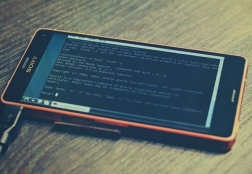Как к планшету подключить монитор и возможно ли это
Статьи и Лайфхаки
Большинство компаний-изготовителей предусматривает подобную возможность.
Варианты подключения

Планшет – удобное устройство, выполняющее большое количество операций, которые связаны с повседневной деятельностью пользователя.
Однако случается, что вместо монитора с сенсорным экраном пользователю нужен большой экран монитора. Существует несколько способов подключения планшета к настольному устройству.
- Наиболее простой вариант – через кабель, имеющий HDMI формат. В дорогих устройствах зачастую предусмотрен MiniHDMI разъем. А переходник и HDMI-кабель придется приобрести.
Один конец кабеля нужно вставить в разъем монитора, а другой – в разъем устройства. При этом нет необходимости выполнять какие-либо настройки, изображение сразу появится. - При отсутствии MiniHDMI разъема есть возможность подключить монитор через “тюльпан” (с использованием особого разъема либо выхода для наушников). Однако это менее надежный способ подключения.
- Для отдельных моделей планшетных компьютеров производятся док станции, которые предназначены специально для такого подключения.
Отличие данного способа – планшет надежно и безопасно фиксируется в док станции. При регулярном пользовании большим экраном подобный аксессуар не помешает.
Рекомендации по подключению

- Внимательно осмотрите устройство, включая его боковые поверхности. Наличие в планшете портов DVI либо VGA можно использовать для подключения к внешнему монитору.
- Современные модели планшетов имеют такие HDMI разъемы. Если появилась неуверенность в наличии портов, с этим вопросом лучше обратиться к продавцу-консультанту.
- Подобную процедуру на предмет наличия портов нужно провести и с подключаемым монитором, внимательно осмотрев заднюю и боковые поверхности устройства. При этом пользователь определит тип кабеля, совместимого с планшетом и монитором.
- Затем нужно включить планшет и подключить кабель к внешнему устройству.
- В опциях «Свойства» выбираем «Свойства Экрана» и переходим к разделу «Параметры». Появится 2 квадрата под разными номерами.
- Необходимо щелкнуть квадрат под № 2, отображающий требуемый нам внешний монитор.
- Далее нужно отметить строку об использовании выбранного монитора в качестве основного устройства. После активации внесенных изменений внешний монитор станет исходным экраном.
Подписывайтесь на нас в Telegram и ВКонтакте.

Сергей Семенов, 31 год
Аналитик, журналист, редактор
Настоящий мобильный эксперт! Пишет простым и понятным языком полезные статьи и инструкции мобильной тематики, раздает направо и налево наиполезнейшие советы. Следит за разделом «Статьи и Лайфхаки».
Информация полезна? Расскажите друзьям
Похожие материалы
Анекдот дня
90% моих номеров в телефоне сохранены для того, чтобы не брать трубку, когда они звонят.
Загрузить ещеПоделиться анекдотом:
Факт дня
Функция Always On Display со слов производителей выглядит очень привлекательно, и к тому же очень экономна. На деле это пожиратель заряда аккумулятора.
Больше подробностейПоделиться фактом:
Совет дня
Не засоряйте встроенную память девайса файлами и приложениями сомнительной нужности. Кроме того, что они занимают место, возможны последствия для производительности.
А почему?Поделиться советом:
Цитата дня
Поделиться цитатой:
Интересное
Бренды
Операторы
Обзоры
Новости
Популярное
Угадаешь? Тогда ЖМИ!
Советуем глянуть эти материалы
Какое слово закрашено?

мда уж, не угадал!
ого, а ведь верно!
- Женой
- Умнее
- Интереснее
- Красивее
Интересно!